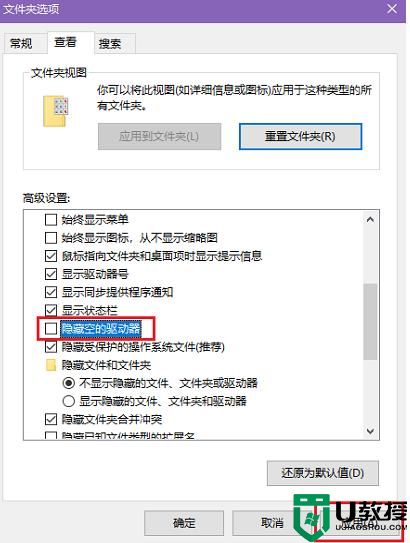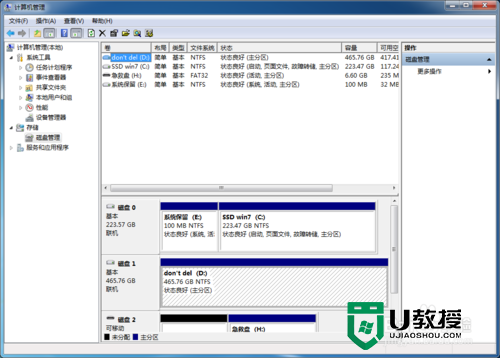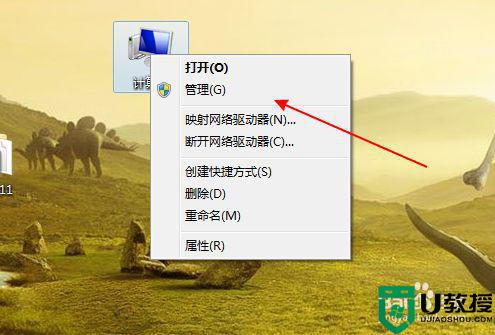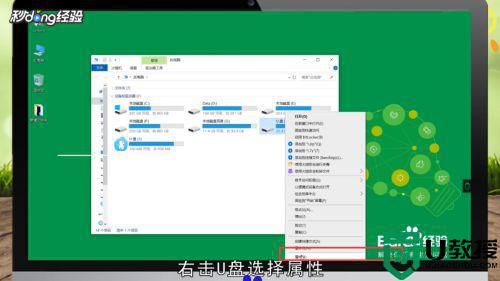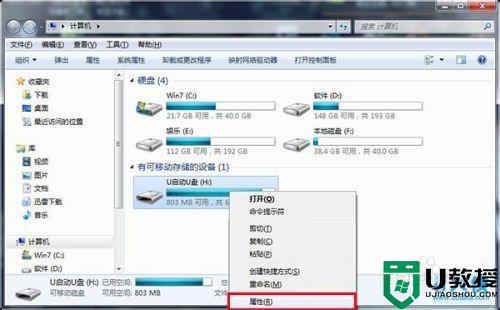电脑可以识别U盘但不显示U盘盘符的解决方法
时间:2015-05-26作者:ujiaoshou
一般情况下,U盘插入电脑后,只要有被识别,在我的电脑里面就会有U盘的盘符显示,可是有用户反映电脑识别了U盘却不显示U盘盘符,这是怎么回事呢?其实这是因为电脑未正确给U盘分配盘符,导致电脑右下角显示有可移动设备但是我的电脑下却看不到U盘,这时候我们只需要给U盘指派一个盘符即可恢复U盘显示!下面就来看看小编是如何操作的吧!
操作步骤:
1、在电脑桌面鼠标右键我的电脑(或计算机),选择管理;
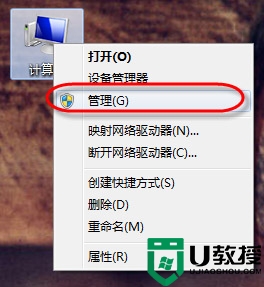
2、在打开的计算机管理界面,展开“存储”,点击磁盘管理;
3、在磁盘管理右侧窗口下方可移动磁盘窗格中,我们可以看到“U盘PE”有被识别;
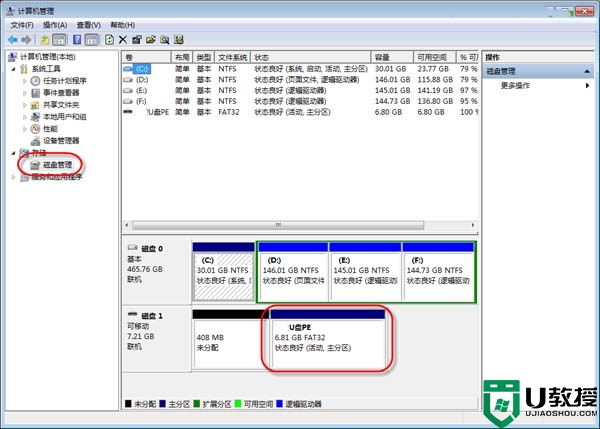
4、鼠标右键“U盘PE”,选择“更改驱动器号和路径(C)”;
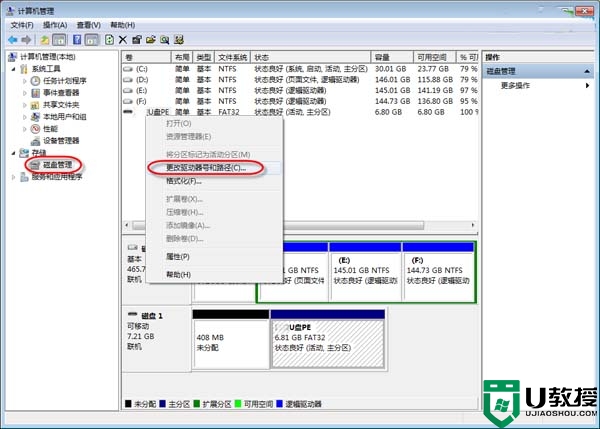
5、在弹出的窗口中,点击“添加”进行下一步操作;
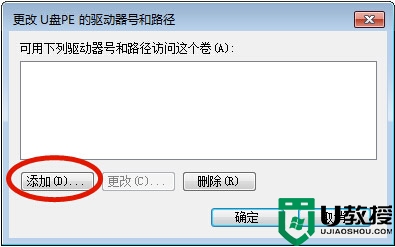
6、选择“分配以下驱动器号(A)”,并在右侧下拉框中选择盘号,比如“G”,点击确定;
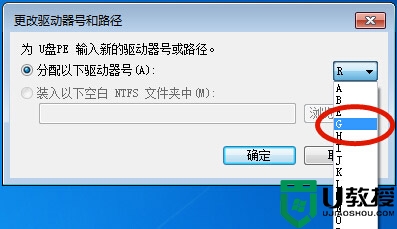
7、重新打开我的电脑,我们可以看到在“可移动存储设备”下方就显示U盘盘符了。
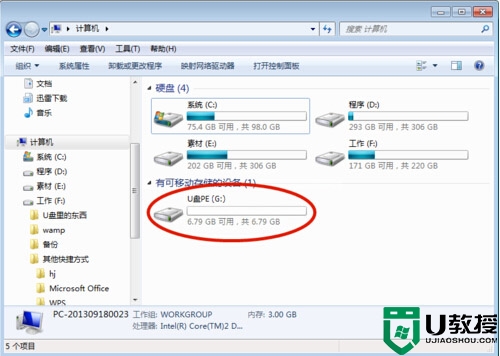
以上就是电脑可以识别U盘但不显示U盘盘符的解决方法了,如果你也遇到同样的问题,不妨按照小编上述的步骤进行操作,希望能够帮到大家!